ГеФорце Екпериенце преклапање је екран који се појављује на вашем екрану док сте у игри и нуди вам разне погодности као што су снимање екрана, стриминг уживо, снимање екрана, директно дељење итд. Неки корисници су недавно истакли неке прилике у којима не могу да користе ГеФорце Екпериенце преклапање у игри у својим играма. Ако сте један од ових корисника и суочавате се са истим проблемима, не брините. Постоје нека лака и стабилна решења која вам могу помоћи да решите проблем.
Преглед садржаја
Поправка 1 – Преузмите и инсталирајте Висуал Студио
НВИДИА Схадов плаи или преклапање у игри захтева да неке датотеке Висуал Студио буду инсталиране на систему.
Корак 1 – Упознајте архитектуру процесора
Можете да проверите коју архитектуру процесора ваш систем користи.
1. Прво притисните тастер Виндовс тастер+И кључеви заједно. Ово ће отворити екран Подешавања.
2. На страници Подешавања тапните на „Систем” у левом окну.
3. Сада, у десном окну, померите све надоле и додирните „О томе“.
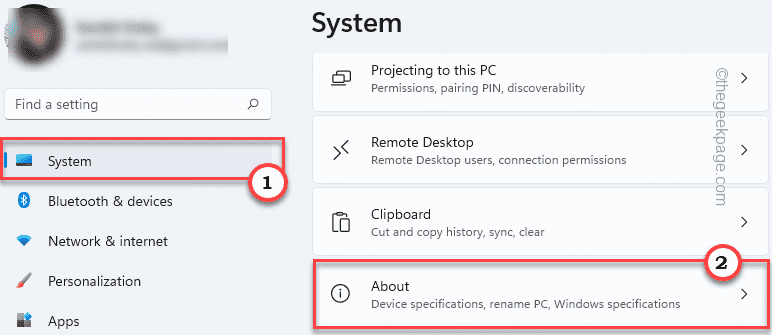
4. Сада можете приметити архитектуру процесора одавде. Само провери да ли је „к64” или “АРМ64" заснован.
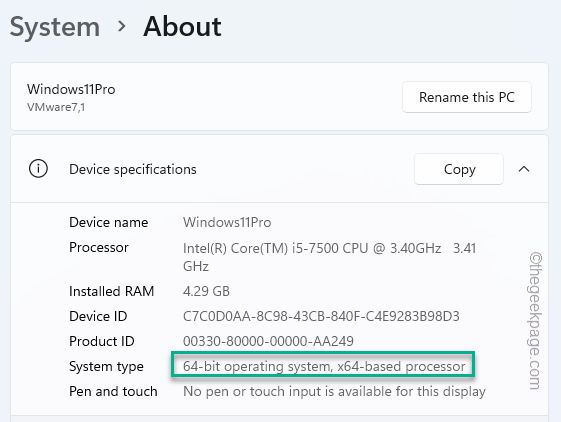
Корак 2 – Преузмите датотеке Висуал Студио-а
1. Прво посетите званични сајт Висуал Студио Ц++ пакет за редистрибуцију.
2. Сада идите на одељке Висуал Студио 2015, 2017, 2019 и 2022.
3. Затим додирните верзију апликације у складу са спецификацијама вашег система. (Било да је ваш систем базиран на к64 или АРМ64).
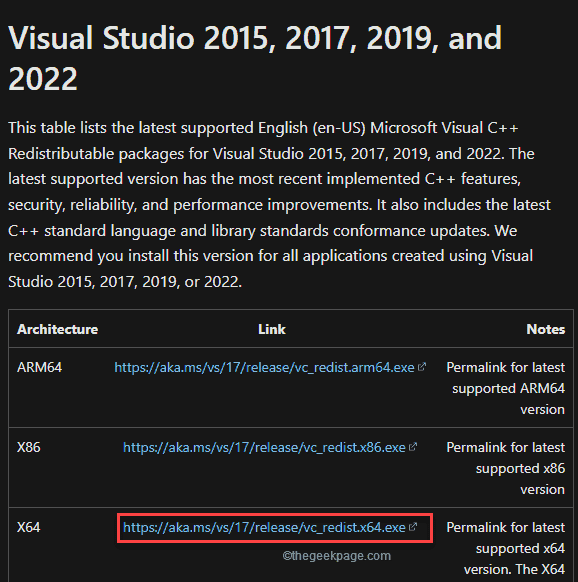
За неколико секунди, процес преузимања ће бити завршен.
Када се преузме, затворите прозор претраживача.
4. Даље, само дупли клик на "вцредист.еке“.
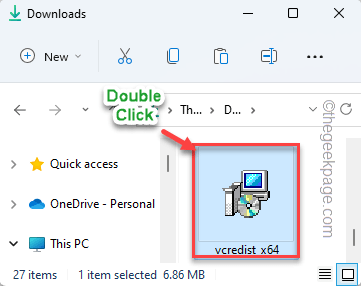
5. Када видите упит „Да ли желите да покренете ову датотеку?“, додирните „Да ли желите да покренете ову датотеку?“Трцати“.
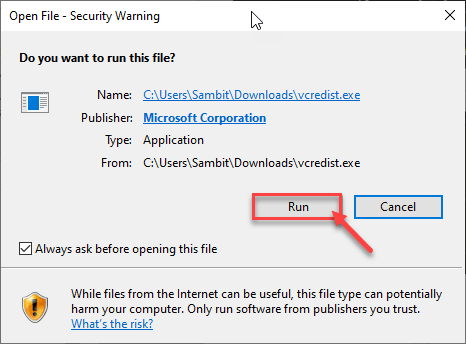
РЕКЛАМА
6. Морате прихватити одредбе и услове. Само проверавати "Слажем се са условима и одредбама лиценце“.
7. Да бисте то урадили, додирните „Инсталирај” да бисте започели процес инсталације.
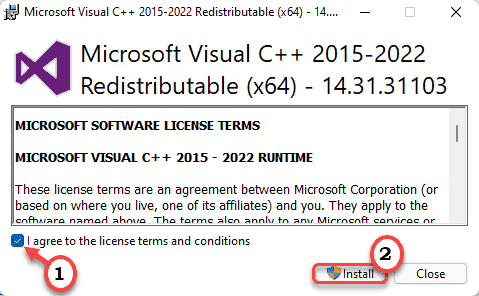
8. Процес инсталације ће бити завршен у року од пола минута.
9. Када завршите, додирните „Поново покренути” да поново покренете систем.
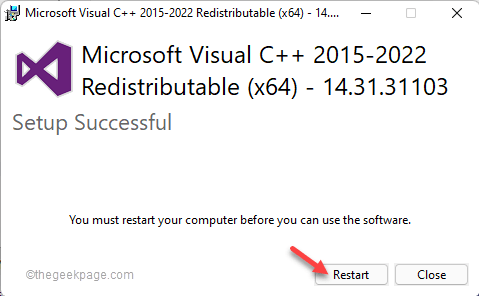
Када се рачунар покрене, покрените игру и тестирајте да ли ово ради или не.
Исправка 2 – Омогућите преклапање
Проверите да ли сте заиста омогућили функцију преклапања или не.
1. Тип "ГеФорце Екпериенце” у оквиру за претрагу.
2. Затим додирните „ГеФорце Екпериенце“.
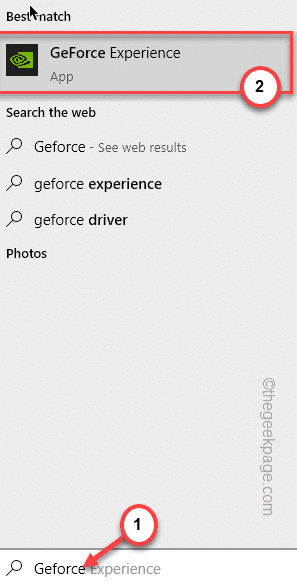
3. Када се НВИДИА ГеФорце Екпериенце отвори, тапните на у облику зупчаника икона.
4. Затим кликните на „ГЕНЕРАЛ” област.
5. Померите се надоле кроз десно окно и поставите „ПРЕКРИВАЊЕ У Игри" до "на“.
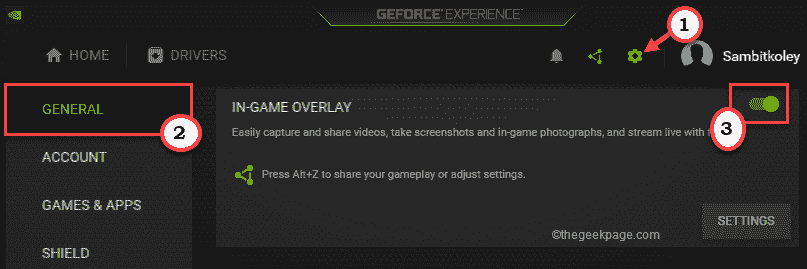
Након тога, затворите апликацију ГеФорце Екпериенце и покрените игру и покушајте да користите функцију преклапања у игрици. Проверите да ли ово ради.
Исправка 3 – Омогућите експерименталне функције
Омогућавање експерименталних функција би требало да реши проблем.
1. Покрените апликацију ГеФорце Екпериенце.
2. Тамо, само додирните у облику зупчаника да бисте приступили подешавањима.
3. Након тога идите на „ГЕНЕРАЛ” одељак.
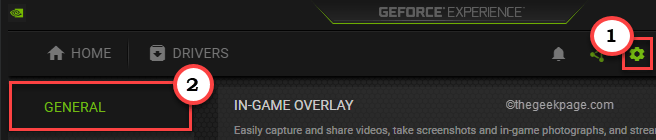
4. Затим, у десном окну, идите на „О ТОМЕ” одељак.
5. тамо, квачица "Омогућите експерименталне функције. Можда ће бити потребно ажурирање ГеФорце Екпериенце-а" опција.
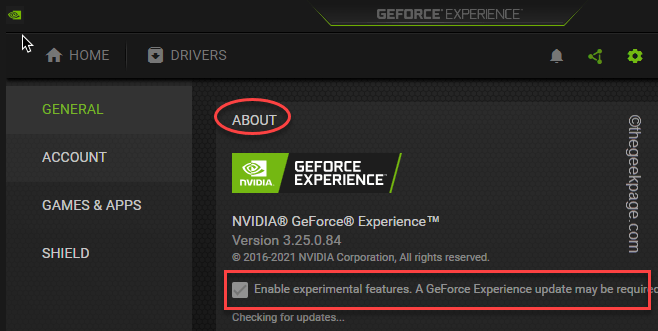
Апликација ГеФорце Екпериенце може да провери, преузме потребна ажурирања и инсталира је.
Када се ово уради, проверите да ли ово функционише.
Исправка 4 – Искључите НВФБЦ Цаптуре у Стеам-у
НВФБЦ Цаптуре на НВИДИА ГПУ-у Стеам клијента може да омета саму функцију Оверлаи-а у игри.
1. Покрените Стеам клијент.
2. У Стеам клијенту тапните на „Стеам” опција на траци менија.
3. Касније, додирните „Подешавања” да бисте му приступили.
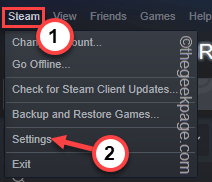
4. На панелу Стеам Сеттингс идите на „Ремоте Плаи” одељак.
5. Сада, на десној страни, додирните „НАПРЕДНЕ ОПЦИЈЕ ХОСТ-а“.
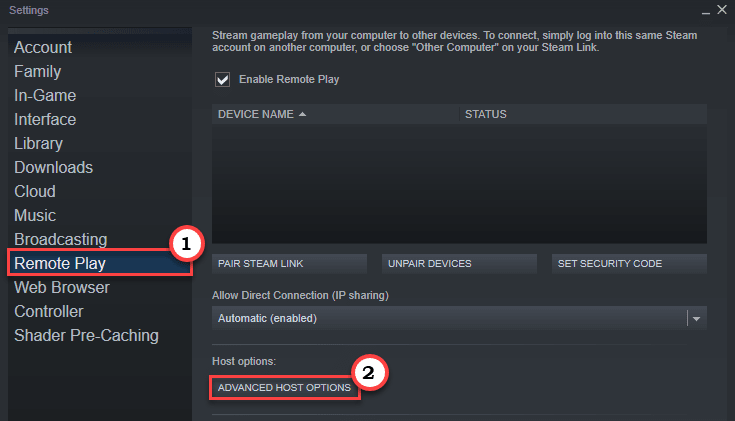
6. У панелу Напредне опције хоста, опозовите избор "Користите НВБФЦ снимање на НВИДИА ГПУ” опција.
7. На крају, додирните „У реду“.
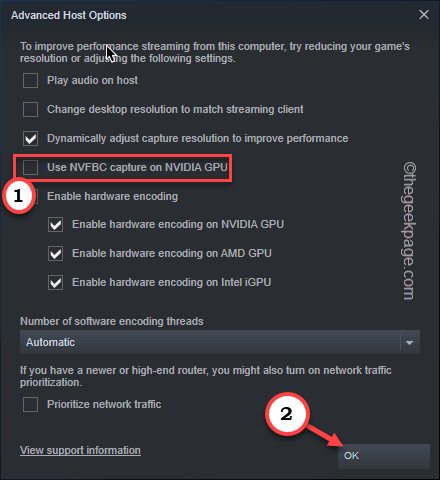
Сада затворите апликацију ГеФорце Екпериенце и тестирајте тако што ћете играти игру и користити ову функцију.
Поправка 5 – Инсталирајте пакет функција за медије
Неки корисници су решили овај проблем само инсталирањем најновијег пакета медијских функција на своје рачунаре.
1. Посетите Пакет медијских функција за Виндовс Н.
2. Затим додирните „Преузимање” икона.
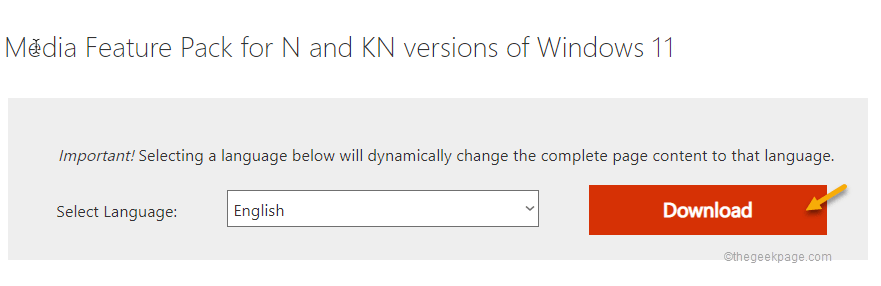
3. Након тога, проверавати одређени пакет према спецификацијама ЦПУ-а.
4. Затим додирните „Преузимање” да преузмете најновији пакет на вашем систему.
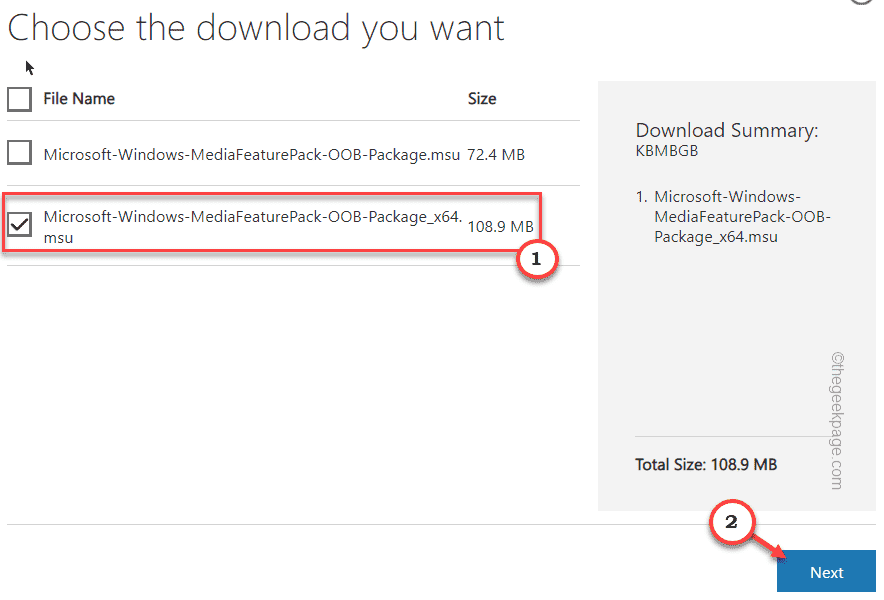
5. Када га преузмете, двапут тапните преузети пакет.
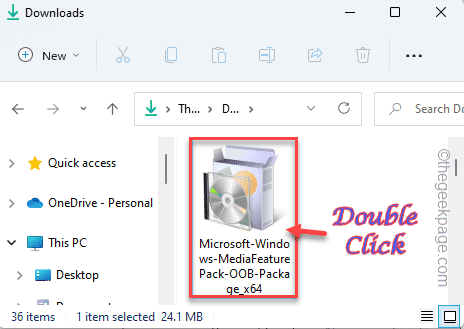
Сада само пратите упутства на екрану да бисте довршили процес инсталације.
Поправка 6 – Ажурирајте графичку картицу
Понекад само ажурирање графичке картице може решити проблем.
1. Покрените ГеФорце Екпериенце.
2. Након тога, кликните на „ДРИВЕРС” одељак.
3. Нека тражи најновији пакет драјвера за ваш систем.

Само дозволите да преузме најновију верзију драјвера.
4. Када завршите, кликните на „Експресна инсталација“.

Ово ће експресно инсталирати драјвер. Само треба сачекати.
Поправка 7 – Деинсталирајте ГеФорце Екпериенце и поново га инсталирајте
Морате да деинсталирате и поново инсталирате ГеФорце Екпериенце.
1. Прво притисните тастер Виндовс тастер+Кс кључеви заједно.
2. Затим додирните „Апликације и функције“.

Можда ћете видети листу инсталираних апликација.
4. Сада кликните десним тастером миша на „ГеФорце Екпериенце” апликацију и додирните „Деинсталирај“.
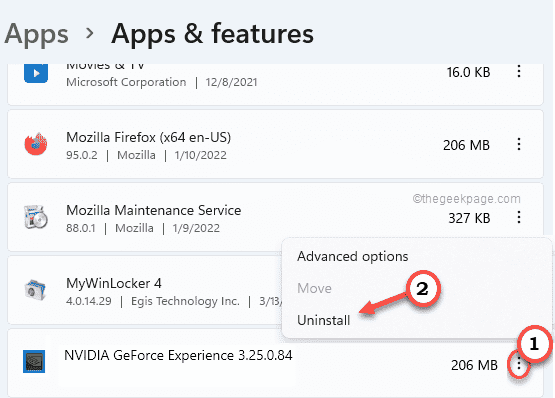
Сада само пратите упутства на екрану да бисте довршили процес деинсталације.
Након тога затворите прозор Програми и функције.
5. Затим идите на Званичан веб-сајт НВИДИА.
6. Када се отвори, додирните „Преузимање” да бисте преузели најновију верзију апликације.
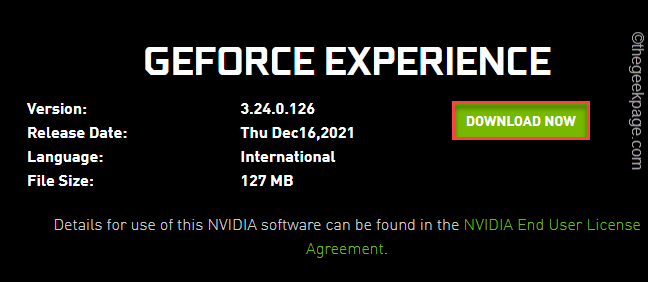
Сачекајте мало да завршите процес преузимања.
7. Након преузимања инсталационе датотеке, дупли клик на "Гефорце_Екпериенце” да бисте га покренули.
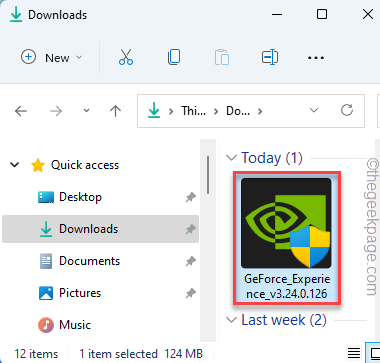
Само пратите упутства на екрану да бисте довршили процес инсталације.
Након што инсталирате најновију верзију апликације ГеФорце Екпериенце, можда ћете морати поново покренути систем.


